- Artikel Rekomendasi
Cara untuk Melakukan Pencarian dengan Gambar pada iPhone
Aug 04, 2025• Proven solutions
Di era digitalisasi, semua orang memiliki kemudahan untuk mengakses, mendownload, dan menggunakan gambar dari internet untuk keperluan masing-masing. Penting untuk mengetahui apakah ada orang lain yang pernah menggunakan gambar tersebut, serta dari mana asal dan sumber pertama kali gambar itu berasal. Hal-hal tersebut penting untuk diketahui jika Anda ingin menghindari berbagai pelanggaran hak cipta atau izin yang dapat merusak otoritas dan menyebabkan kerugian finansial bagi Anda. Panduan berikut berisikan cara untuk melakukan pencarian dengan gambar pada iPhone yang dapat membantu Anda mengatasi hal tersebut. Jika Anda adalah seorang pengguna iPhone, artikel ini akan sangat membantu Anda dalam membedakan gambar-gambar tersebut. Pada artikel ini, kita akan membahas 4 cara untuk melakukan pencarian dengan gambar pada iPhone di 2021.
Anda dapat menelusuri
- Cara untuk Melakukan Pencarian dengan Gambar pada Facebook di sini>>
- Cara untuk Melakukan Pencarian dengan Gambar pada Instagram di sini>>
- Cara untuk Melakukan Pencarian dengan Gambar pada Android di sini>>
4 Cara Terbaik untuk melakukan pencarian dengan Gambar pada iPhone
Semua cara berikut ini akan memberikan Anda hasil yang terbaik. Anda dapat menggunakan berbagai cara berikut sesuai dengan keperluan dan pilihan Anda.
- 1. Cara untuk melakukan pencarian dengan gambar di iPhone lewat aplikasi Safari dan Google
- 2. Cara untuk melakukan pencarian dengan gambar di iPhone lewat aplikasi Chrome
- 3. Cara untuk melakukan pencarian dengan gambar di iPhone lewat Aplikasi Tertentu
- 4. Cara untuk melakukan pencarian dengan gambar di iPhone lewat TinEye
1. Cara untuk melakukan pencarian dengan gambar di iPhone lewat aplikasi Safari dan Google
Jika Anda memiliki sebuah gambar yang tersimpan di iPhone dan ingin mengecek apakah gambar tersebut tersebar di internet atau tidak. Anda dapat melakukannya dengan mudah lewat aplikasi Safari di iPhone. Untuk melakukannya, kita harus beralih dulu ke Safari versi desktop.
Langkah ke-1: Buka aplikasi Safari dan ketik images.google.com
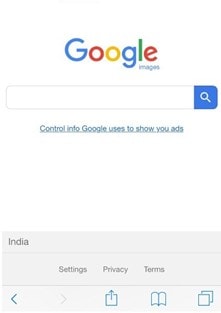
Langkah ke-2: Tekan tombol Share yang terletak di bagian bawah layar, lalu tekan "Request Desktop Site". Langkah tersebut akan mengubah tampilan antarmuka dari laman tersebut menjadi versi desktop.
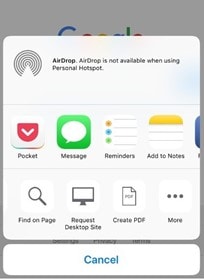
Langkah ke-3: Pada laman versi desktop, Anda dapat melihat ikon kamera yang terletak di samping kolom pencarian.
聽
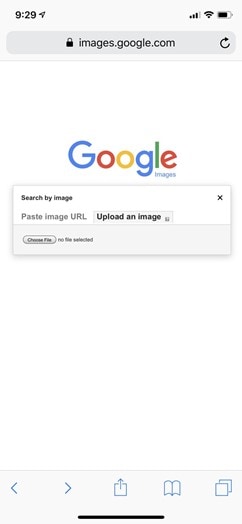
Langkah ke-4: Akan muncul sebuah pop up. Jendela tersebut akan meminta Anda untuk memilih salah satu dari dua opsi. Anda dapat menempelkan URL gambar atau langsung menguploadnya dari perangkat. Klik upload gambar, kemudian pilih file.
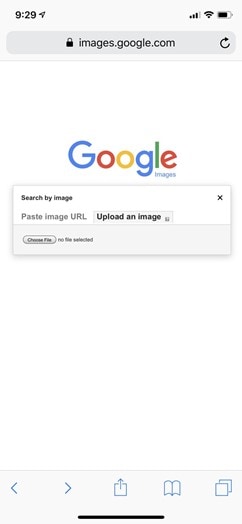
Setelah gambar berhasil diupload, Google akan menunjukkan hasil yang serupa. Jika gambar-gambar tersebut sudah ada di internet, maka Google akan menunjukkan semua situs web yang menggunakan gambar tersebut. Jika tidak, Google akan menunjukkan beberapa hasil yang serupa.
2. Cara untuk melakukan pencarian dengan gambar di iPhone lewat aplikasi Chrome
Sebagai sebuah produk Google, pekerjaan itu akan lebih mudah dilakukan di Chrome. Anda tidak perlu mendownload gambar terlebih dahulu saat melakukan pencarian dengan gambar lewat Chrome di iPhone. Anda dapat langsung melakukannya di browser dengan fitur pencarian gambar bawaannya.
Langkah ke-1: Buka aplikasi Chrome. Navigasikan ke halaman yang berisikan gambar yang ingin dicari.
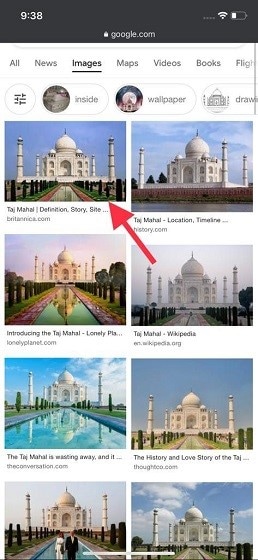
Langkah ke-2: Tekan dan tahan gambar selama beberapa detik hingga muncul sebuah menu. Dari menu tersebut, pilih "Search Google for this Image"
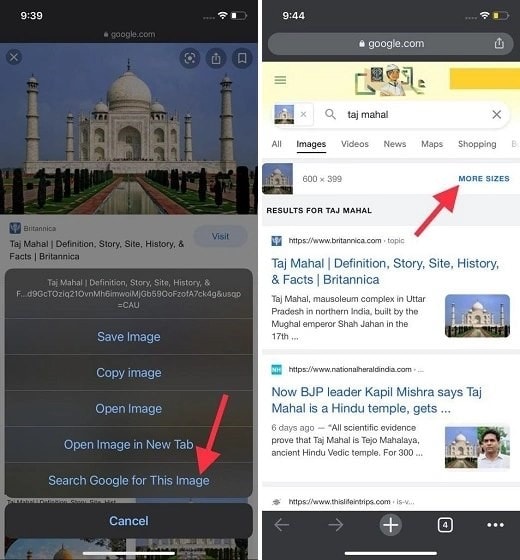
3. Cara untuk melakukan pencarian dengan gambar di iPhone lewat Aplikasi Tertentu
Apakah Anda ingin melakukan pencarian dengan gambar pada sejumlah mesin pencarian dan bukan hanya satu? Beberapa aplikasi didesain secara khusus untuk membantu dalam melakukan pencarian dengan gambar pada iPhone. Aplikasi-aplikasi tersebut lebih efisien karena mereka menggunakan beberapa mesin untuk melaksanakan pekerjaan tersebut dan memiliki algoritma khusus yang bisa membantu menemukan hasil terbaik. Sejumlah aplikasi dapat digunakan untuk melakukan pekerjaan tersebut, tapi kami akan merekomendasikan beberapa aplikasi iPhone yang gratis dan akan memberikan hasil yang terbaik untuk Anda. Aplikasi-aplikasi tersebut yakni Reversee, Reverse Image Search, dan Veracity. Semua aplikasi ini mudah untuk digunakan dan cukup jelas cara penggunaannya. Anda tidak perlu mengkhawatirkan faktor-faktor teknis. Hanya cukup mendownload dan langsung mulai menggunakannya.
4. Cara untuk melakukan pencarian dengan gambar di iPhone lewat TinEye
Google Image adalah salah satu situs terbaik untuk melakukan pencarian dengan gambar, namun aplikasi tersebut tidak dibuat untuk tujuan tersebut. Sedangkan ada beberapa situs web memang didesain untuk tujuan tersebut, dan salah satu situs web terbaik di internet adalah TinEye. Platform gratis tersebut akan membantu Anda untuk menemukan hasil terbaik dengan cara yang sederhana. TinEye tersebut memungkinkan Anda untuk mengupload gambar secara langsung dari perangkat atau menempelkan URL gambar ke dalamnya untuk melakukan pencarian dengan gambar. Jika Anda sedang mencari platform yang dapat membantu Anda untuk menemukan hasil yang terbaik tanpa perlu mendownload atau menginstal aplikasi apa pun di perangkat, maka TinEye adalah pilihan terbaik untuk Anda.

Sangat penting untuk melakukan pencarian dengan gambar di era digital ini jika Anda ingin menghindari diri dari berbagai masalah terkait hak cipta dan ijin penggunaan. Terdapat beberapa cara untuk mencapai hal tersebut, namun metode-metode yang disebutkan di atas bisa dilakukan dengan mudah dan dapat memberikan hasil terbaik dalam sekejap dan secara gratis. Anda dapat memilih cara yang paling cocok dengan keperluan dan kondisi Anda.
Dengan antarmuka yang ramah, dukungan terhadap format file besar dan 427 efek transisi, aplikasi ProShow menerima peringkat yang cukup tinggi, tetapi...
by Liza Brown Sep 03, 2024 09:50 AM
Rekomendasi Cara Mudah untuk Mengubah Thumbnail Dailymotion Anda
by Liza Brown Aug 04, 2025 17:19 PM
Pada artikel ini, kami akan menunjukkan kepada Anda bagaimana Anda dapat melakukan blur pada wajah dalam video menggunakan software pengeditan video Movavi, dan menjelaskan cara menerapkan efek Blur dengan software pengeditan alternatif seperti Filmora.
by Liza Brown Aug 04, 2025 17:19 PM


